با روشن کردن قابلیت هوش مصنوعی در گوشیهای سامسونگ، امکانات مفیدی مانند ترجمه فوری، جستجوی سریع و خلاصه کردن متنها در اختیار شما قرار میگیرد. این قابلیتها در نسخههای تازه سیستم One UI موجود هستند و برای استفاده از آنها باید چند تنظیم ساده را انجام دهید. در این مطلب از مدیر تولز، به شما یاد میدهیم چطور به آسانی هوش مصنوعی گوشی سامسونگ خود را فعال کنید. با ما بمانید.
چگونه هوش مصنوعی گوشی سامسونگ را فعال کنیم؟
راهنمای فعالسازی قابلیتهای هوش مصنوعی سامسونگ در گوشی و تبلت
برای استفاده از هوش مصنوعی سامسونگ (Galaxy AI) روی دستگاه خود، ابتدا بررسی کنید که گوشی یا تبلت شما نسخه One UI 6.1 یا جدیدتر را داشته باشد. سپس به بخش تنظیمات (Settings) بروید و گزینه Galaxy AI را پیدا کنید.
در این بخش میتوانید انواع قابلیتهای هوش مصنوعی را روشن یا خاموش کنید، از جمله:
• ترجمه فوری (Live Translate)
• کمککننده یادداشت (Note Assist)
• پیشنهادهای ویرایش عکس (Edit Suggestion)
• صفحهکلید هوشمند (AI Keyboard)
و سایر امکانات مشابه.
توجه داشته باشید که بعضی از این ویژگیها برای کارکرد به اینترنت نیاز دارند و ممکن است در برخی مدلهای خاص یا مناطق جغرافیایی در دسترس نباشند. برای فعال کردن هر قابلیت، کافی است در تنظیمات مربوط به آن، دکمه روش/خاموش را لمس کنید. همچنین میتوانید تنظیمات اضافی مانند زبان یا گزینههای دیگر را نیز شخصیسازی نمایید.
قابلیت Galaxy AI چیست؟
هوش مصنوعی سامسونگ با نام Galaxy AI، در واقع مجموعهای از ابزارها و فناوریهای هوشمند است که با کمک الگوریتمهای پیچیده، کارایی و امکانات گوشی را ارتقا میدهد. این سامانه میتواند کارهای مختلفی را برای شما انجام دهد، مانند:
– ترجمهٔ زندهٔ تماسها و پیامها که باعث میشود بدون نیاز به نصب برنامهٔ اضافی، گفتگوها و نوشتهها را به زبان مورد نظر خود ببینید و بشنوید.
– خلاصه کردن و بازنویسی متنها تا مطالعه و فهم آنها راحتتر شود.
– ویرایش هوشمند عکسها که به صورت خودکار کیفیت و نمای تصاویر را بهبود میبخشد.
– جستجوی پیشرفته با Google Lens برای دریافت سریع اطلاعات مربوط به عکسها.
– پیشنهادهای هوشمند متنی و اصلاح نگارشی در صفحه کلید برای تایپ سریعتر و بدون خطا.
– برنامهریزی خودکار یادآوریها و رویدادها در تقویم که مدیریت زمان را برای شما آسانتر میکند.
تمامی این قابلیتها با هدف سادهتر و هوشمندتر کردن کارهای روزمره با گوشیهای سامسونگ طراحی شدهاند.
الزامات فعال سازی هوش مصنوعی گوشی سامسونگ
برای بهرهبردن از قابلیتهای هوش مصنوعی گلکسی (Galaxy AI)، لازم است تلفن شما دارای نسخهٔ ۶.۱ رابط کاربری وان یوآی (One UI) یا جدیدتر باشد.
وان یوآی، پوستهٔ نرمافزاری اختصاصی سامسونگ است که امکانات مختلف گوشی را مدیریت میکند و هرچه نسخهی آن جدیدتر باشد، امکانات هوش مصنوعی پیشرفتهتری در اختیارتان قرار میگیرد.
برخی از این قابلیتها برای کارکرد خود نیاز به اتصال اینترنت دارند، چون اطلاعات برای پردازش به سرورهای ابری فرستاده میشوند.
همچنین ممکن است در بعضی کشورها یا با برخی نسخههای نرمافزاری، همهٔ امکانات فعال نباشند یا محدودیتهایی وجود داشته باشد.
گوشیهای پرچمدار سامسونگ مانند سری گلکسی اس۲۴ (Galaxy S24, S24+, S24 Ultra) بیشترین و کاملترین پشتیبانی را از Galaxy AI دارند.
مدلهای قدیمیتر ممکن است تنها بخشی از این ویژگیها را دریافت کنند.
قابلیتهای Galaxy AI تا پایان سال ۲۰۲۵ بهصورت رایگان در گوشیهای گلکسی پشتیبانیشده در دسترس خواهند بود.
مدل های گوشی ساپورت شده
گوشیهایی که با این قابلیت سازگار هستند شامل این مدلها میشوند:
– سری گلکسی اس: مدلهای S25 Ultra، S25 Edge، S25+، S25، S24 Ultra، S24+، S24، S23 Ultra، S23+، S23، S22 Ultra، S22+، S22، S21 Ultra، S21+ و S21.
– سری گلکسی Z: مدلهای Z Fold7، Z Fold6، Fold5، Z Fold4، Z Fold3، Z Flip7، Z Flip7 FE، Z Flip6، Z Flip5، Z Flip4 و Z Flip3.
– تبلتهای سری گلکسی تب اس: Tab S10 Ultra، Tab S10+، Tab S10 FE+، Tab S10 FE، Tab S9 Ultra، Tab S9+، Tab S9، Tab S8 Ultra، Tab S8+ و Tab S8.
توجه: در تبلتهای Tab S10 FE و Tab S10 FE+ ممکن است برخی از قابلیتهای Galaxy AI به طور کامل در دسترس نباشند.
گوشیهای سری گلکسی A: A16 5G، A26 5G، A36 5G و A56 5G.
توجه: قابلیتهای Galaxy AI روی گوشیهایی مانند Galaxy S9 FE، تبلتهای سری A و دیگر مدلهایی که در فهرست بالا نیامدهاند، کار نمیکنند.
نحوه بروزرسانی One UI
برای استفاده از قابلیتهای هوش مصنوعی در وان یوآی، ابتدا باید دستگاه خود را بهروز کنید.
به قسمت «تنظیمات» یا «Settings» گوشی خود بروید.
سپس، با توجه به مدل دستگاهتان، گزینه «بروزرسانی نرمافزار» یا «Software update» و یا «بروزرسانی سیستم» را انتخاب کنید.
روی «دانلود و نصب» کلیک کنید.
در نهایت، با توجه به سیمکارت مورد استفاده، گزینه «بررسی بروزرسانی سیستم» یا «بررسی بروزرسانی نرمافزار» را بزنید تا فرآیند بهروزرسانی آغاز شود.
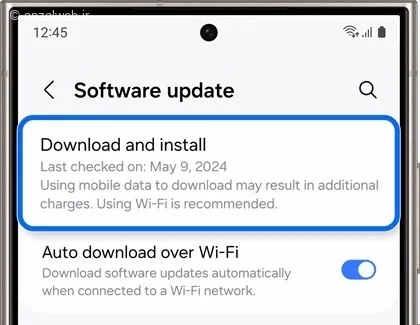
اگر آپدیت جدیدی موجود باشد، به طور خودکار دانلود آن آغاز میشود، اما ممکن است در بعضی از گوشیها لازم باشد گزینه «دانلود کن» را انتخاب کنید.
همچنین میتوانید گزینه «آخرین بروزرسانی» را انتخاب کنید تا جزئیات جدیدترین آپدیت و نسخه رابط کاربری را ببینید. در این قسمت، فهرست یا خلاصهای از تغییرات ارائه میشود.
برای دیدن نسخه فعلی نرمافزار، وارد بخش تنظیمات شوید، سپس گزینه «درباره گوشی» و بعد «اطلاعات نرمافزار» را انتخاب کنید.
پس از نصب بهروزرسانی، میتوانید قابلیت هوش مصنوعی سامسونگ را فعال کنید.
چگونه هوش مصنوعی سامسونگ را فعال کنیم؟
برای روشن یا خاموش کردن قابلیتهای هوشمند در گوشیهای سامسونگ مثل گلکسی اس۲۵، کافی است به قسمت تنظیمات (Settings) بروید و گزینهای به نام Galaxy AI را انتخاب کنید.
وقتی وارد این بخش شدید، فهرستی از امکانات مختلف را مشاهده خواهید کرد. با حرکت دادن صفحه به سمت پایین، میتوانید همه آنها را ببینید.
بعضی از مهمترین این قابلیتها عبارتند از:
– ترجمه زنده مکالمات (Live Translation)
– کمک در نوشتن و اصلاح متن (Writing Assist)
– مترجم فوری در بخش تنظیمات سریع (Interpreter)
– خلاصهسازی یادداشتها (Note Assist)
– تبدیل صدا به متن و خلاصهسازی آن (Transcript Assist)
– تحلیل و خلاصهسازی مطالب اینترنتی (Browsing Assist)
– ویرایش و بهبود هوشمند عکسها (Photo Assist)
– کمک در طراحی و ترسیم (Drawing Assist)
– حذف صداهای اضافه از ویدیو (Audio Eraser)
– خلاصهسازی اخبار و اطلاعات سلامتی (Briefing Assist و Health Assist)
در مقابل هر قابلیت، یک دکمه روشن و خاموش وجود دارد. با لمس این دکمه میتوانید هر ویژگی را فعال یا غیرفعال کنید.
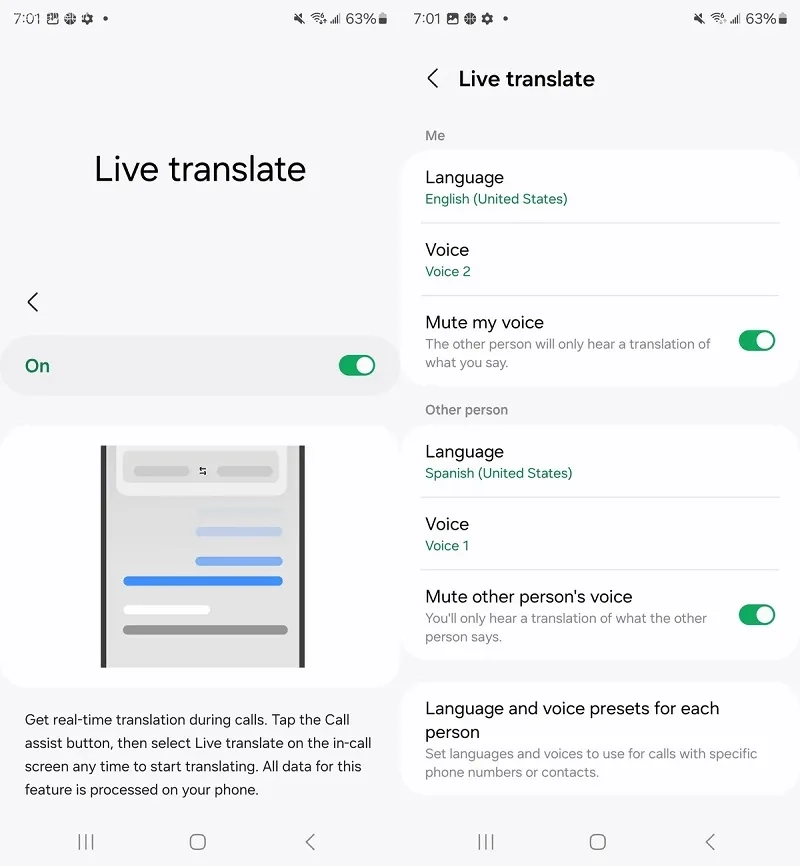
برخی از امکانات، مانند مترجم همزمان، از بخش تنظیمات سریع نیز در دسترس هستند و ممکن است برای اولین بار نیاز به فعالسازی داشته باشند. همچنین، با توجه به نوع گوشی و نسخه سیستمعامل، برخی قابلیتها ممکن است به صورت محدود در دسترس باشند یا اصلاً فعال نباشند.
تنظیمات AI سامسونگ Samsung A26
در بعضی از گوشیهای سامسونگ، مثل مدل A26، این مراحل کمی فرق دارد.
به قسمت تنظیمات یا Settings بروید.
از منوی تنظیمات، گزینهی Display را انتخاب کنید.
سپس گزینهای به نام Edge panel را پیدا کرده و آن را روشن کنید.
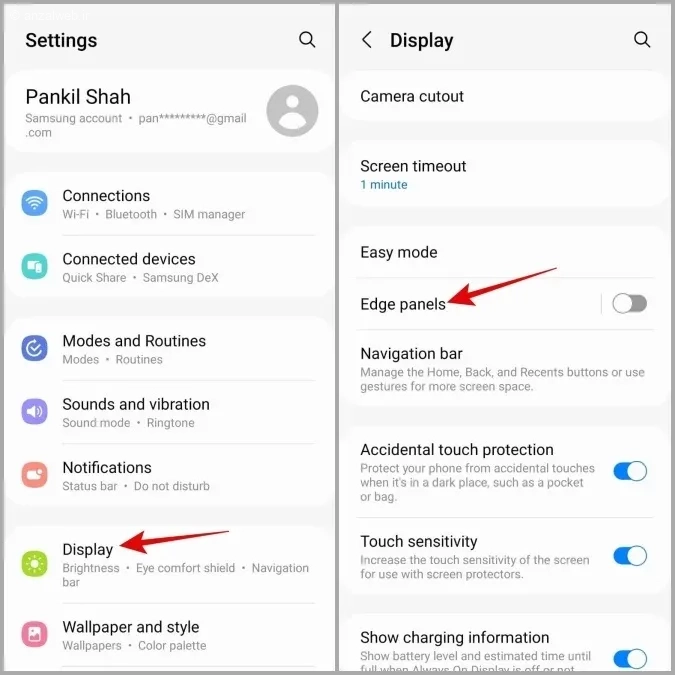
با روشن کردن این قابلیت، یک نوار باریک در کنار صفحه نمایش دیده میشود.
انگشت خود را از لبه صفحه به سمت داخل بکشید تا پنل Edge باز شود.
سپس روی آیکون AI Select کلیک کنید.
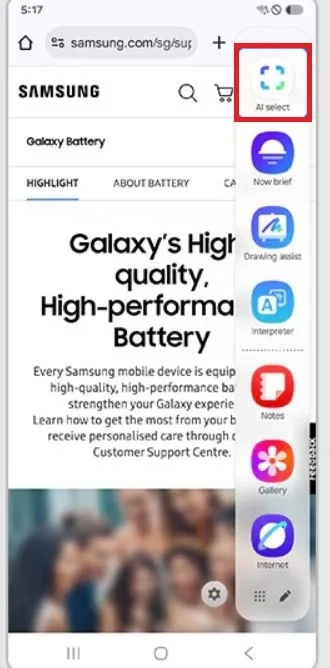
اکنون میتوانید قسمتی از صفحه را با رسم یک کادر یا دایره مشخص کنید. بعد از این انتخاب، چند گزینه در اختیار شما قرار میگیرد:
Download: ذخیرهی بخش انتخاب شده
Share: فرستادن قسمت انتخاب شده برای دیگران
Copy: رونوشتبرداری از تصویر انتخاب شده
Pin: ثابت کردن بخش انتخاب شده روی صفحه
Edit: تغییر دادن قسمت انتخاب شده
کاربردهای هوش مصنوعی در موبایل
در گوشیهای اندرویدی، برنامههای هوشمند مختلفی وجود دارند که با کمک هوش مصنوعی کار میکنند. در ادامه، چند نمونه از کارهایی که این برنامهها میتوانند انجام دهند را با هم مرور میکنیم:
ساخت فایل GIF با AI Select
برای درست کردن یک فایل GIF، مثلاً اول برنامهی یوتیوب را اجرا کنید.
سپس، Edge Panel را باز کرده و گزینهی AI Select را انتخاب کنید.
بعد، قسمتی از صفحه که میخواهید را انتخاب کنید.
روی علامت سه نقطه (⋮) کلیک کنید و گزینهی Create GIF را بزنید.
حالا دکمهی Record را فشار دهید تا ضبط شروع شود و بعد از اتمام کار، Stop را بزنید.
در پایان، روی Download کلیک کنید تا فایل GIF در گالری ذخیره شود.
همهی عکسها، قسمتهای انتخاب شده و GIFهایی که با AI Select میسازید، در برنامهی Gallery نگهداری میشوند و میتوانید آنها را ببینید.
قابلیت تماس هوشمند (Live Translate)
برنامه تلفن خود را باز کنید. این همان برنامهای است که با آن شماره میگیرید و با دیگران تماس میگیرید.
در قسمت بالا و سمت راست صفحه، روی علامت سه نقطه (⋮) بزنید. سپس از میان گزینهها، Settings یا «تنظیمات» را انتخاب کنید.
حالا در صفحه تنظیمات، به دنبال گزینهای به نام Live Translate بگردید و آن را روشن کنید.
بعد از روشن کردن این قابلیت، باید زبان خودتان (زبانی که صحبت میکنید) و زبان طرف مقابل (زبانی که میخواهید صحبتهایتان به آن ترجمه شود) را انتخاب کنید.
از این به بعد، وقتی با کسی تماس میگیرید، گفتوگوی شما به صورت زنده ترجمه میشود و متن آن روی صفحه نمایش نشان داده میشود. این ویژگی وقتی با کسی که زبانش را نمیدانید صحبت میکنید یا در سفر به کشورهای خارجی هستید، بسیار مفید و کاربردی است.
سازماندهی یادداشت ها
قابلیت کمک در یادداشت نویسی (Note Assist) در اپلیکیشن سامسونگ نوتس، یک ابزار هوشمند است که با استفاده از هوش مصنوعی به شما کمک میکند تا یادداشتهایتان را سریعتر و مرتبتر مرتب کنید. با روشن کردن این قابلیت، میتوانید محتوای نوشتههای خود را به سادگی خلاصه کنید، آنها را به روش دیگری بیان کنید یا به صورت فهرست کارها درآورید.
برای استفاده از این امکان:
اپلیکیشن Samsung Notes را اجرا کنید.
به بخش تنظیمات برنامه بروید و گزینه Note Assist را فعال کنید.
بعد از فعالسازی، در حین تایپ کردن یا پس از ذخیرهی یادداشت، میتوانید:
خلاصهای از متن خود ایجاد کنید.
عبارات را به شکل دیگری بازنویسی کنید.
یادداشت را به یک لیست کارها تبدیل کنید.
ویرایش عکس ها و حذف پس زمینه
قابلیت «پیشنهاد ویرایش» در برنامه گالری گوشیهای سامسونگ، مجموعهای از ابزارهای هوشمند برای ویرایش عکسها در اختیارتان میگذارد. این قابلیت به طور خودکار محتوای عکس را بررسی کرده و راههایی برای بهتر کردن آن به شما پیشنهاد میدهد؛ مثلاً میتواند اشیای اضافی را پاک کند، پسزمینه را بازسازی کند یا عکسهای پرتره را بهبود بخشد.
برای استفاده از این ویژگی مراحل زیر را دنبال کنید:
۱. برنامه گالری را باز کنید.
۲. یک عکس انتخاب کنید.
۳. روی آیکون ویرایش (Edit) کلیک کنید.
۴. صبر کنید تا پیشنهادهای هوشمند نشان داده شوند.
اگر عکس شرایط مناسب را داشته باشد (مثلاً شامل چهره یا اشیای قابل حذف باشد)، گزینههایی مانند اینها به طور خودکار ظاهر میشوند:
– پاککن اشیاء (Object Eraser)
– بازسازی پسزمینه (Background Remaster)
– بهبود چهره یا نور (Portrait Enhancer)
روی هر گزینه کلیک کنید تا اجرا شود.
به عنوان مثال، اگر گزینه «پاککن اشیاء» را انتخاب کنید، کافی است قسمتی از عکس را لمس کنید تا آن بخش حذف شود.
پس از انجام تغییرات مورد نظر، برای ذخیرهی عکس ویرایش شده، روی Done یا علامت ذخیره بزنید.
بازنویسی؛ خلاصه سازی و ترجمه
قابلیت کیبورد هوشمند به شما این امکان را میدهد که هنگام تایپ، پیشنهادهایی برای بازنویسی، ترجمه، خلاصهنویسی یا تغییر حالت نوشته (مثل رسمی، صمیمی یا دوستانه) دریافت کنید. برای فعال کردن و استفاده از این ویژگی در گوشیهای سامسونگ، بهویژه مدلهایی که قابلیتهای هوش مصنوعی Galaxy AI را دارند (مانند سری A با رابط کاربری One UI 6.1)، میتوانید این مراحل را دنبال کنید:
به قسمت تنظیمات (Settings) گوشی بروید.
بخش «مدیریت عمومی» (General management) را انتخاب کنید.
گزینهی «تنظیمات کیبورد سامسونگ» (Samsung Keyboard settings) را باز کنید.
سپس قابلیت «سبک نوشتاری هوشمند» (AI Writing Style) را فعال کنید.
بعد از فعالسازی، هنگامی که در حال نوشتن پیام، ایمیل یا متن دیگری هستید، یک آیکن هوش مصنوعی (AI) در بالای صفحهی کلید ظاهر میشود.
با لمس این آیکن، میتوانید از امکانات مختلفی استفاده کنید، از جمله:
بازنویسی متن (Rewrite)
ترجمهی فوری (Translate)
تغییر لحن نوشته (Tone adjustment)
توجه داشته باشید که این قابلیت در حال حاضر پشتیبانی کاملی از زبان فارسی ندارد و عملکرد آن محدود است، اما برای زبانهایی مانند انگلیسی، اسپانیایی و کرهای با دقت بیشتری کار میکند.
جمع بندی
هوش مصنوعی سامسونگ با مجموعهای از امکانات هوشمند، استفاده از گوشیهای گلکسی را بهتر و جذابتر کرده است. برای دسترسی به این قابلیتها باید از نسخه One UI 6.1 یا جدیدتر استفاده کنید و به بخش Galaxy AI در تنظیمات دستگاه مراجعه کنید.
این سیستم امکانات مفیدی مثل ترجمه فوری هنگام مکالمه تلفنی، یادداشتبرداری هوشمند، ویرایش خودکار عکسها و صفحه کلیر پیشرفته ارائه میدهد که به شما کمک میکنند کارهای روزمره را سریعتر، آسانتر و با دقت بیشتری انجام دهید.
البته بعضی از این قابلیتها برای کارکرد نیاز به اینترنت دارند و ممکن است در برخی مدلها یا مناطق قابل استفاده نباشند. با این حال، این فناوری هوشمند قدم بزرگی در بهبود کارایی و راحتی استفاده از گوشیهای سامسونگ است. اگر کاربران از این ابزارها به خوبی استفاده کنند، میتوانند تجربهای نوآورانه و کاربردی از گوشی خود داشته باشند.
سوالات متداول
آیا برای استفاده از Galaxy AI نیاز به دانلود برنامه هوش مصنوعی سامسونگ دارم؟
خیر، لازم نیست برنامه هوش مصنوعی سامسونگ به فارسی یا هیچ برنامه اضافه دیگری نصب کنید تا از قابلیتهای هوش مصنوعی سامسونگ (Galaxy AI) استفاده کنید. این امکانات بهصورت پیشفرض روی گوشیهای سامسونگ که نسخه One UI 6.1 یا جدیدتر را دارند، موجود و فعال هستند.
گوشی من باید چه نسخه ای از One UI داشته باشد؟
برای بهرهمندی از قابلیتهای هوش مصنوعی گلکسی، لازم است دستگاه شما سیستم عامل وان یوآی ۶.۱ یا جدیدتر را داشته باشد.
همه گوشی های سامسونگ از Galaxy AI پشتیبانی می کنند؟
متأسفانه، این امکان تنها در جدیدترین و پیشرفتهترین گوشیهای سامسونگ، مانند گلکسی اس۲۴ و سری زد، به طور کامل در دسترس است.
آیا برای استفاده از هوش مصنوعی باید به اینترنت متصل باشم؟
برخی از ویژگیهای این برنامه برای کار کردن به اینترنت نیاز دارند، اما بعضی قابلیتهای دیگر را میتوان بدون اتصال به اینترنت هم مورد استفاده قرار داد.
چطور قابلیت های هوش مصنوعی را فعال کنم؟
برای فعال یا غیرفعال کردن قابلیتهای هوش مصنوعی، به قسمت تنظیمات دستگاه خود بروید. سپس، بخش مربوط به **Galaxy AI** را پیدا کرده و با توجه به نیاز خود، هر یک از گزینهها را خاموش یا روشن کنید.
نظرات و پیشنهادات شما؟
امیدواریم با راهنمای امروز مدیر تولز، توانسته باشید هوش مصنوعی سامسونگ را روشن کنید و از آن بهره ببرید. اگر موردی هست که فراموش شده یا نظری دارید، خوشحال میشویم در قسمت نظرات آن را با ما در میان بگذارید.


